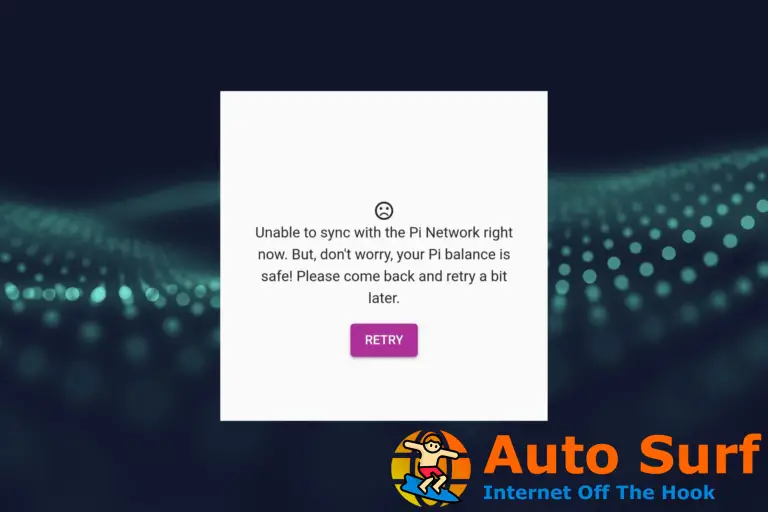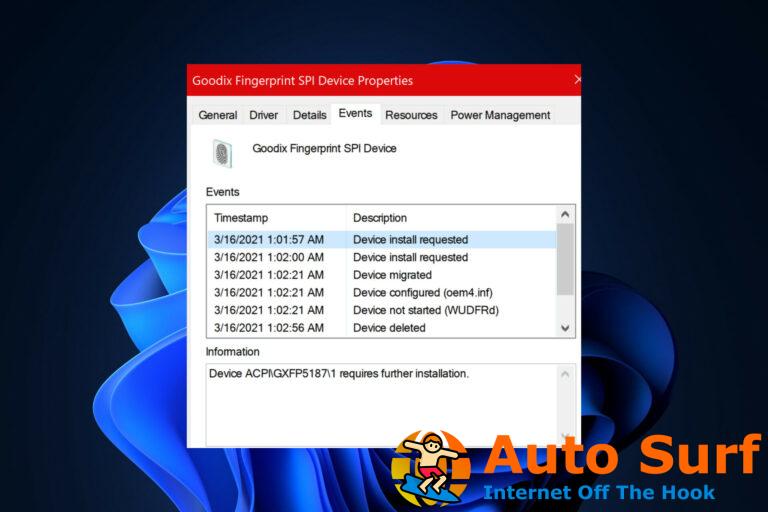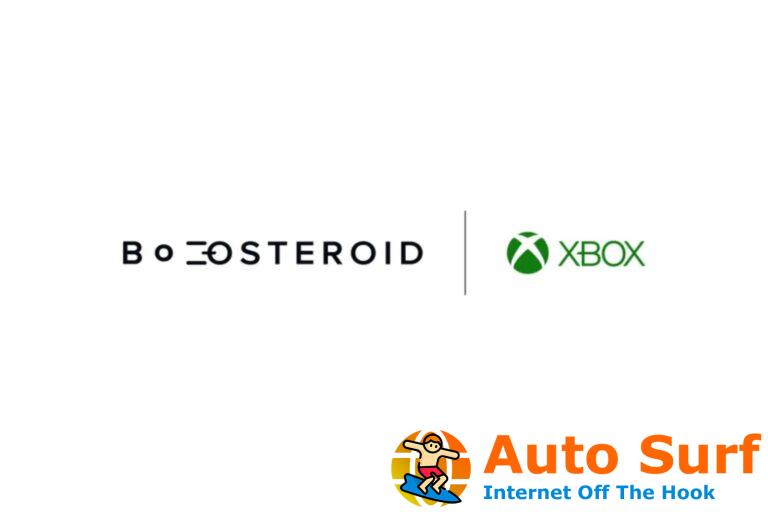- Parece que Twitch a veces no puede restablecer la contraseña, pero se puede resolver fácilmente siguiendo nuestras soluciones recomendadas.
- Borrar el caché y las cookies puede solucionar este problema en unos segundos.
- Otra forma eficiente es intentar restablecer su navegador a su configuración de fábrica.
- Si Twitch no puede restablecer la contraseña, sugerimos usar un navegador diferente.
Twitch reunió a millones de espectadores y miles de streamers, lo que convirtió a estos últimos en estrellas del pop de la sociedad moderna. Sin embargo, aunque la plataforma suele funcionar sin mayores problemas, algunos usuarios de Twitch no pudieron restablecer la contraseña después de muchos intentos.
El procedimiento es tan simple como suele ser con todos los servicios basados en cuentas, pero, aparentemente, simplemente no funcionará para algunos.
En primer lugar, asegúrese de navegar a la página Solicitud de restablecimiento de contraseña, aquí, e inténtelo desde allí. Si eso no ayuda, siga los pasos a continuación.
¿Por qué Twitch no puede restablecer mi contraseña?
- El caché y las cookies están bloqueando el proceso. – Si no los limpia periódicamente, pueden dañar aplicaciones o actividades específicas. Así, vas a descubrir cómo hacerlo con facilidad.
- Errores en la configuración de fábrica – Su navegador a veces puede encontrarse con problemas relacionados con configuraciones aleatorias y temporales. Le mostraremos cómo actualizar su navegador y luego podrá restablecer su pase.
- Problema relacionado con el servidor – En este caso, probablemente tendrás que esperar hasta que se resuelvan. Además, siempre puedes subir un ticket al equipo dedicado de Twitch.
¿Qué puedo hacer si Twitch no puede restablecer mi contraseña?
1. Borrar caché y cookies del navegador
1.1 Google cromo
- Golpea el ventanas clave, tipo Cromoluego haga clic en el primer resultado.
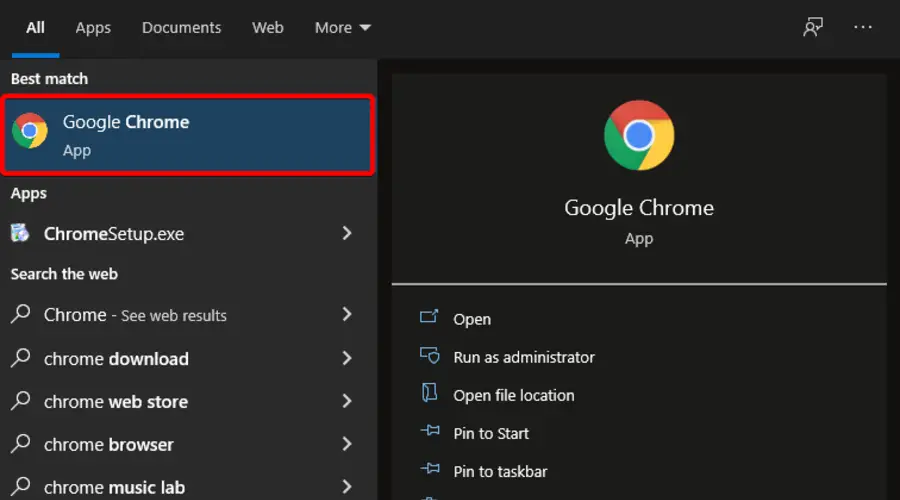
- Use el siguiente atajo de teclado para abrir el Borrar menú de datos de navegación: Mayús + Ctrl + Eliminar.
- Seleccione Todo el tiempo como rango de tiempo.
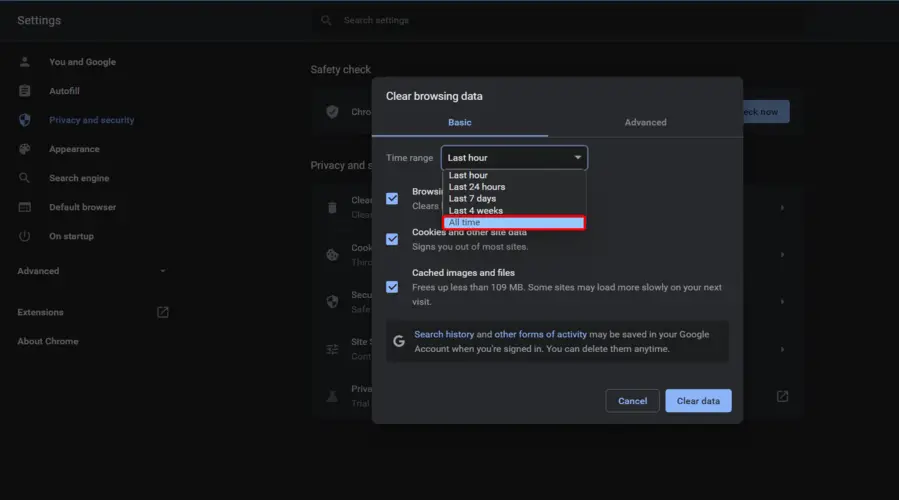
- Marque la Cookies otros datos del sitio y Imágenes y archivos en caché secciones.
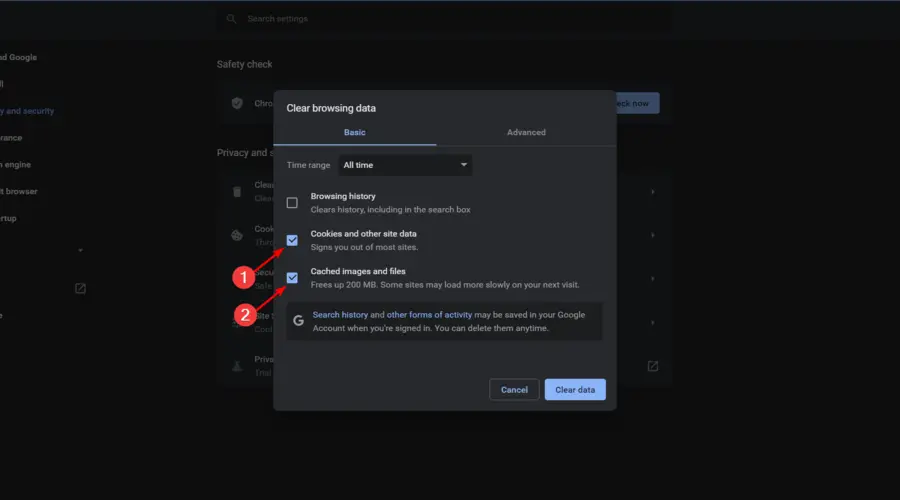
- Clickea en el Borrar datos botón.
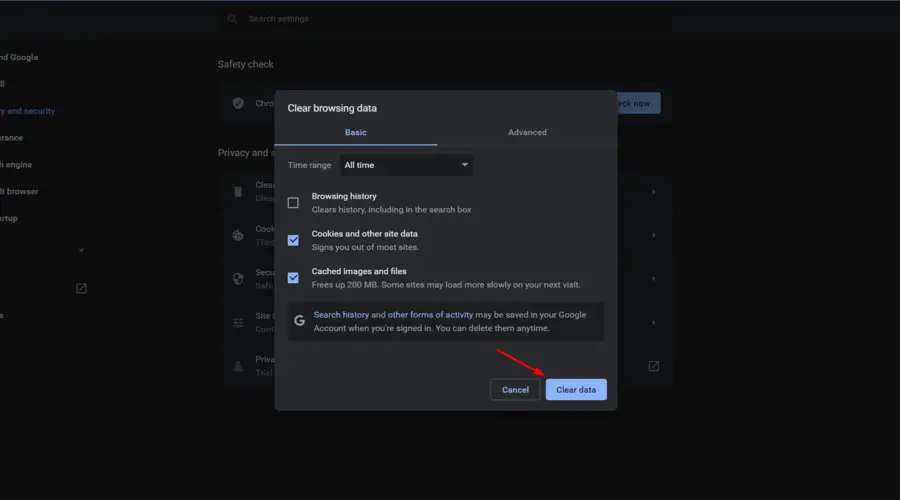
1.2MozillaFirefox
- Presiona en el ventanas clave, tipo Firefoxy abra el primer resultado.
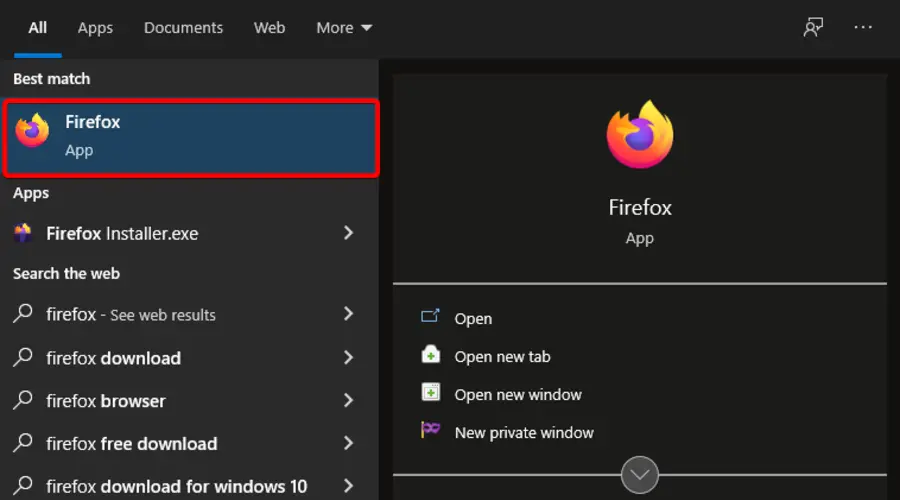
- Clickea en el 3 lineas horizontales botón de la esquina superior derecha.
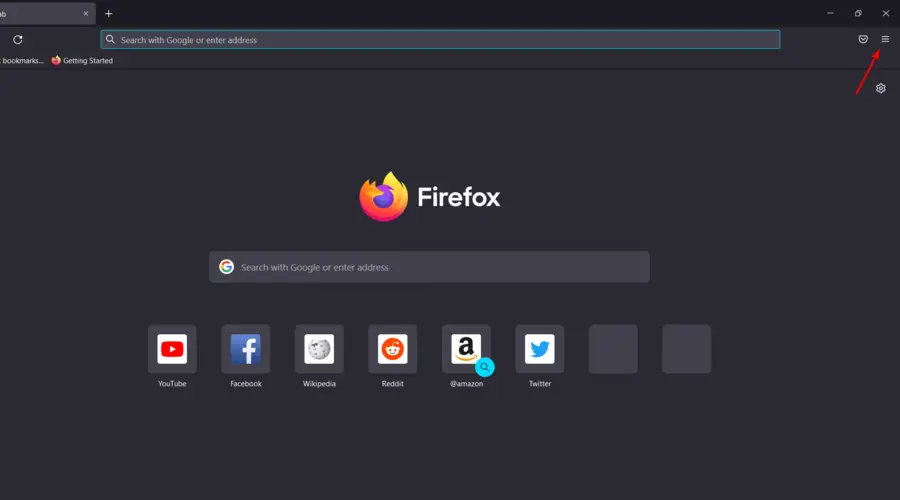
- Navegar a Historia.
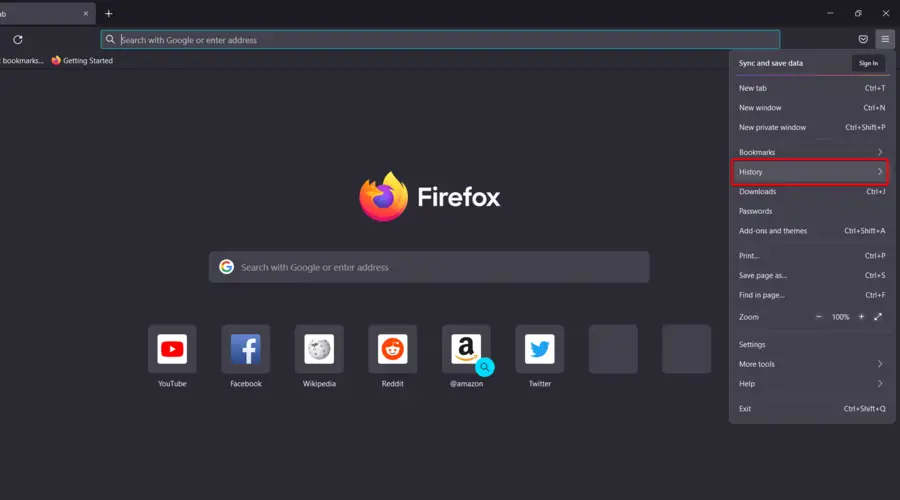
- Haga clic en Limpiar el historial reciente.
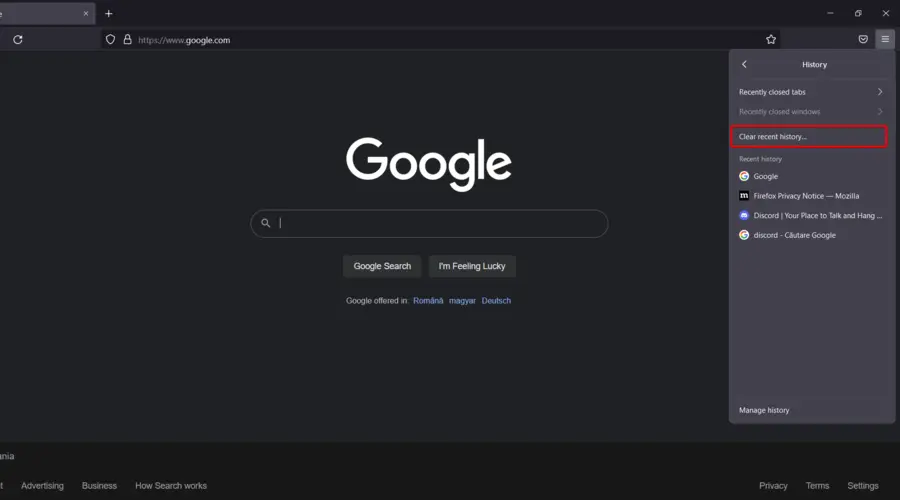
- Clickea en el Intervalo de tiempo menú desplegable y seleccione Todo.
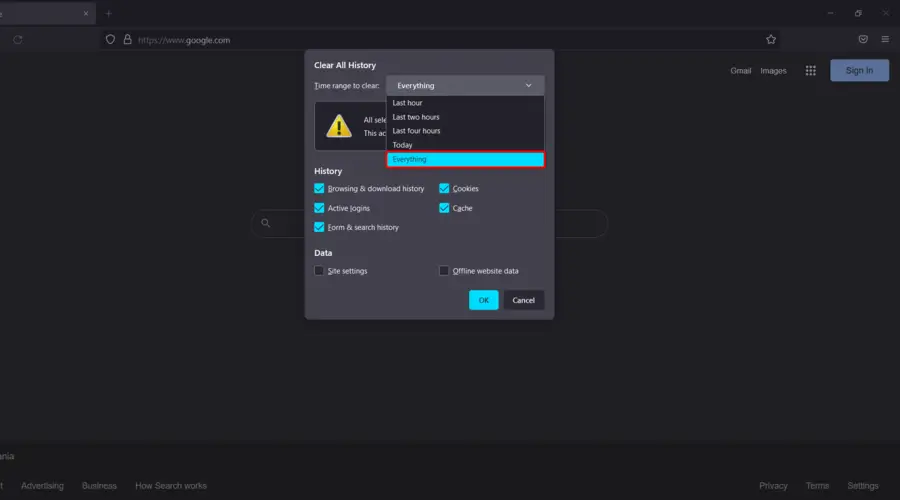
- Marque la Historia y Datos secciones, luego presione el botón OK botón.
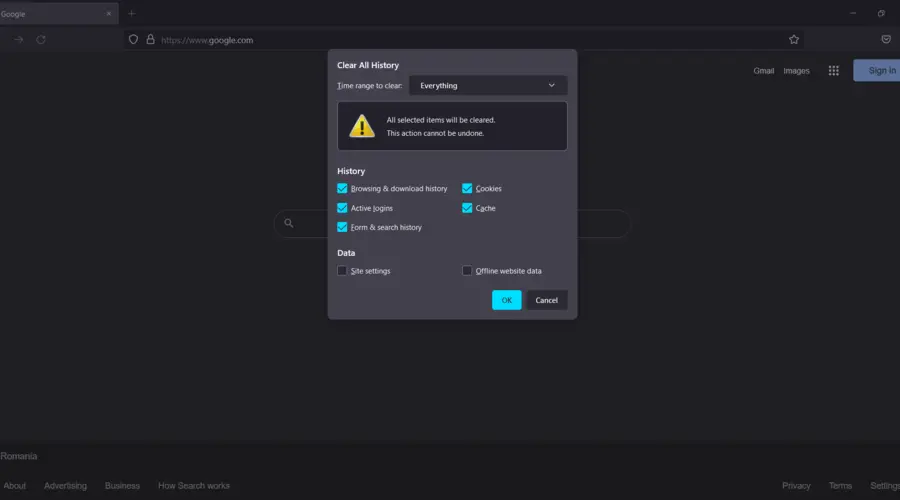
1.3 Borde de Microsoft
- Presiona en el ventanas clave, tipo Bordeluego haga clic en el primer resultado.
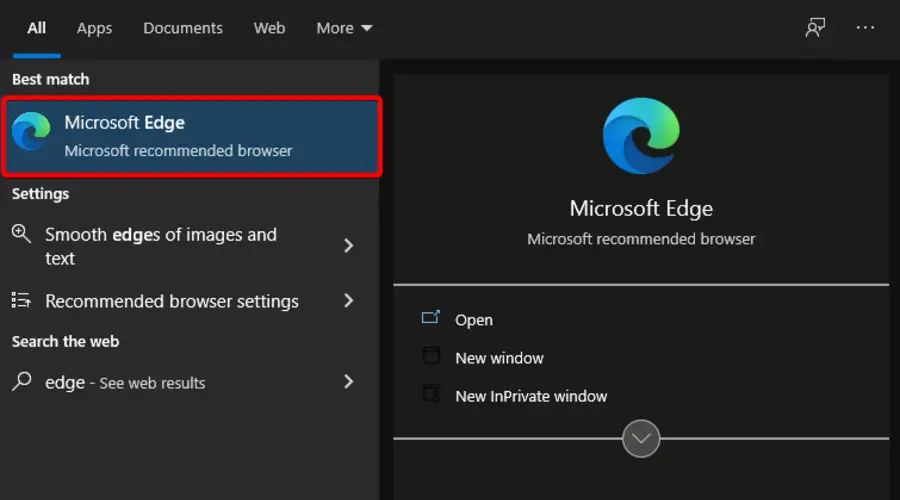
- En la esquina superior derecha de la ventana, haga clic en el 3 puntos horizontales abrir Menú de borde.
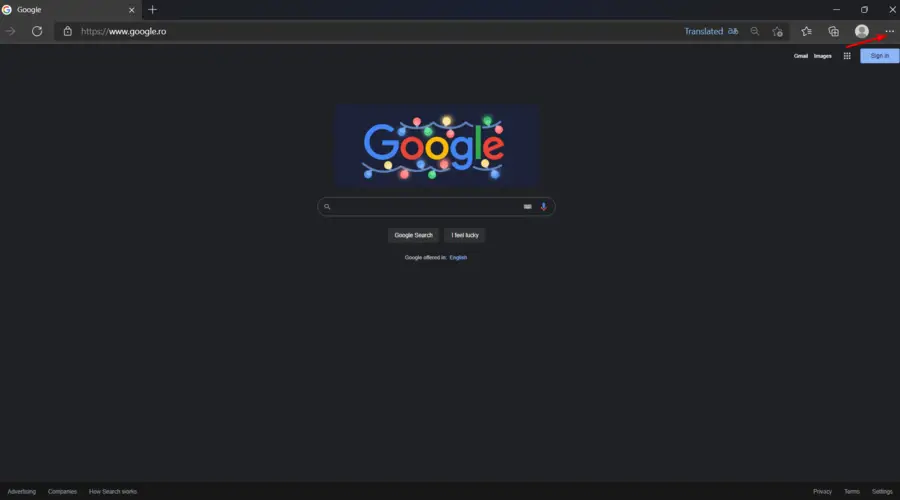
- Navegar a Ajustes.
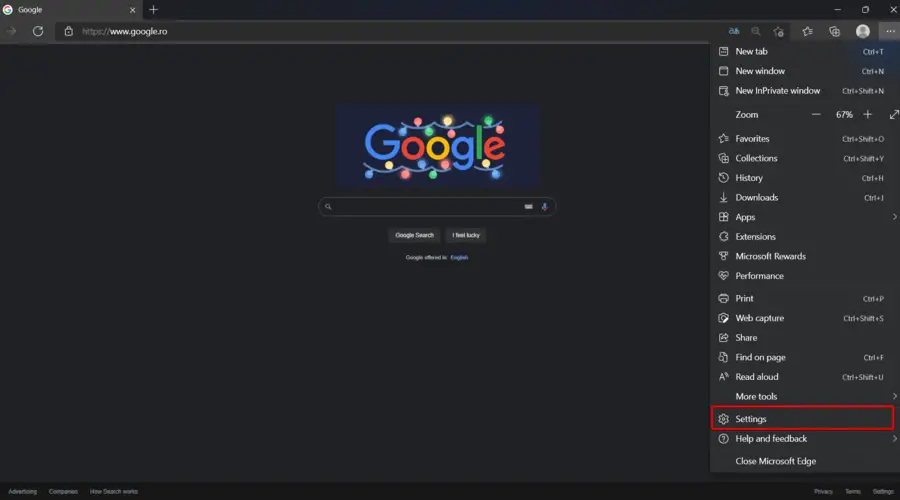
- En el panel de la ventana izquierda, seleccione Privacidad, búsqueda y servicios.
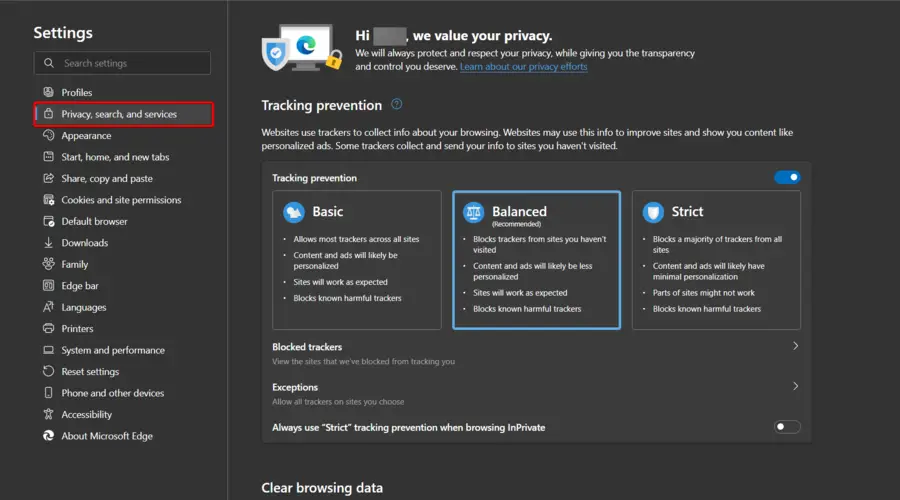
- Desplácese hacia abajo hasta el Eliminar datos de navegación sección, luego haga clic en Elige qué borrar.
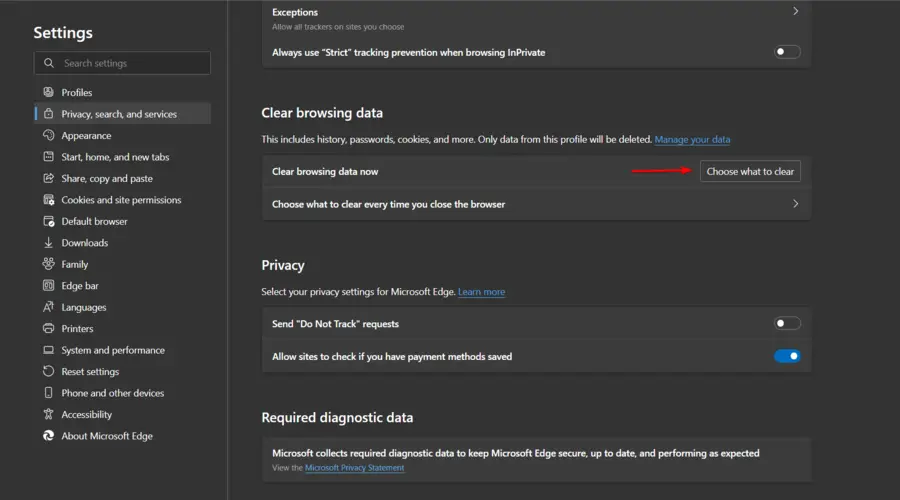
- Baja el Intervalo de tiempo menú, luego seleccione Todo el tiempo.
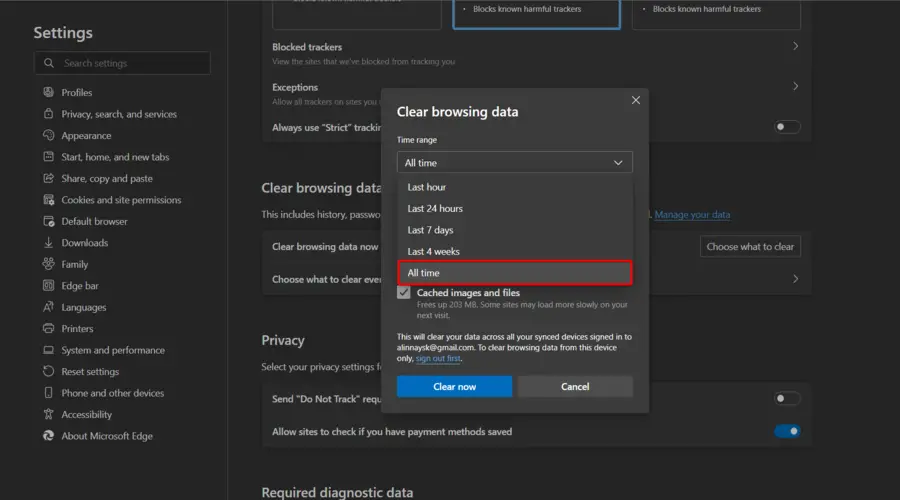
- marca de verificación Cookies y otros datos del sitio y Imágenes y archivos en cachéluego haga clic en Despejado ahora.
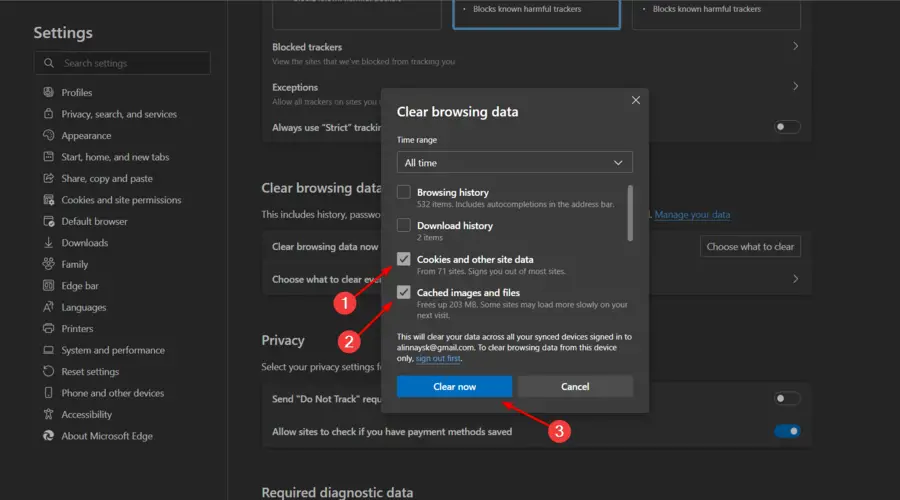
Como se mencionó anteriormente, es posible que Twitch no pueda restablecer su contraseña debido a que el caché está bloqueando el proceso. Debe intentar deshabilitarlos como en los pasos anteriores. Si nada parece funcionar, asegúrese de seguir leyendo.
2. Reinicie su navegador
2.1 Google cromo
- Presiona en el ventanas clave, tipo Cromo. luego haga clic en el primer resultado.
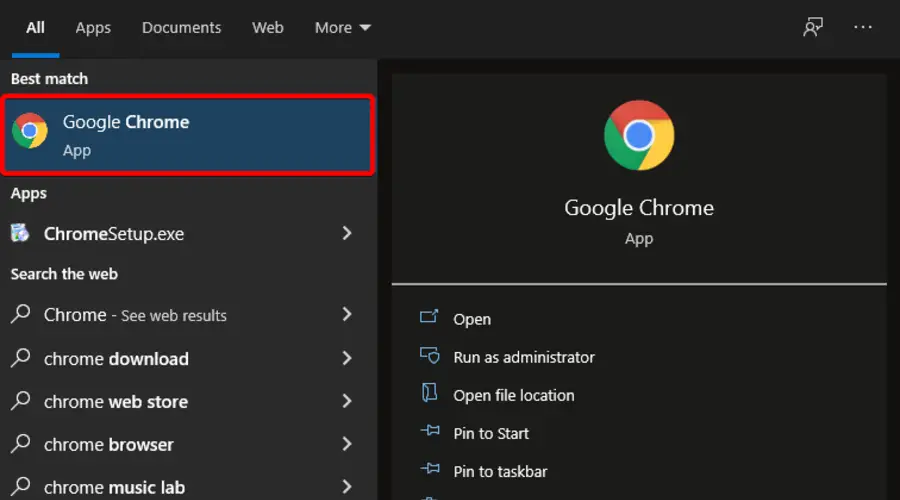
- Clickea en el menú de 3 puntosdesde la esquina superior derecha de la ventana.
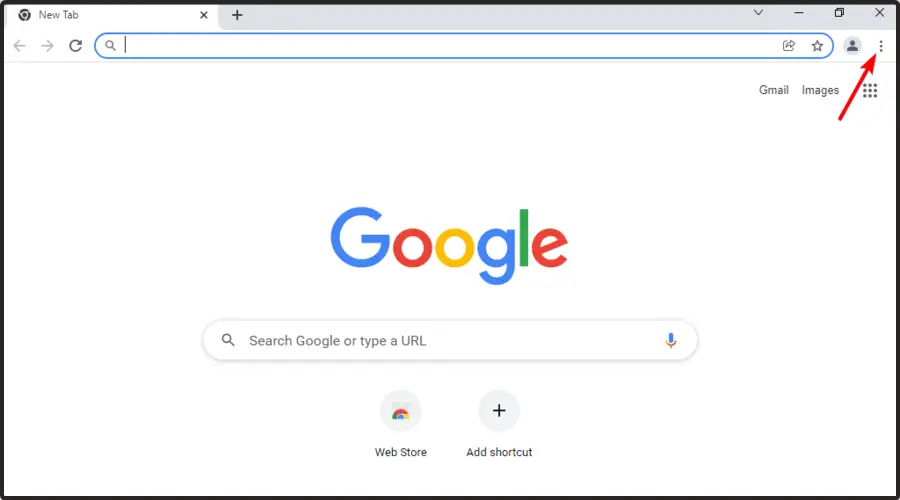
- Abierto Ajustes.
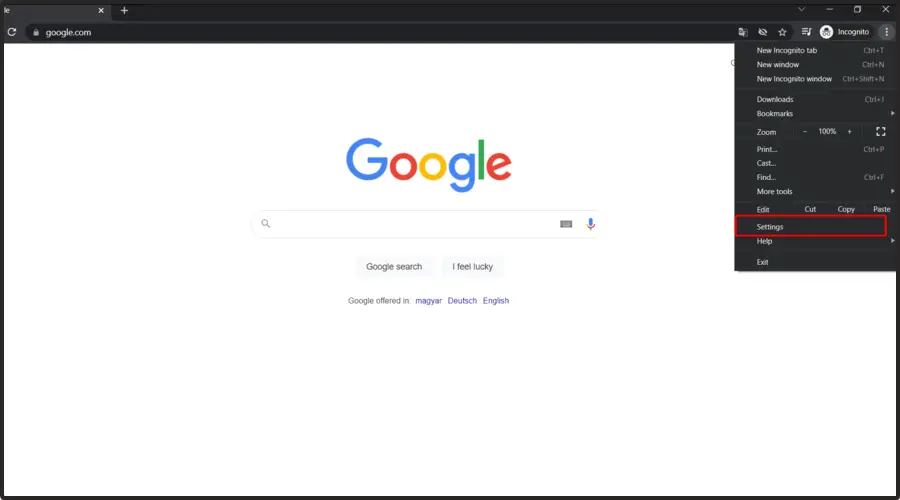
- En la barra de búsqueda, escriba Reiniciardesplácese hacia abajo hasta llegar a la Restaurar la configuración a sus valores predeterminados originales opción, luego haga clic en ella.
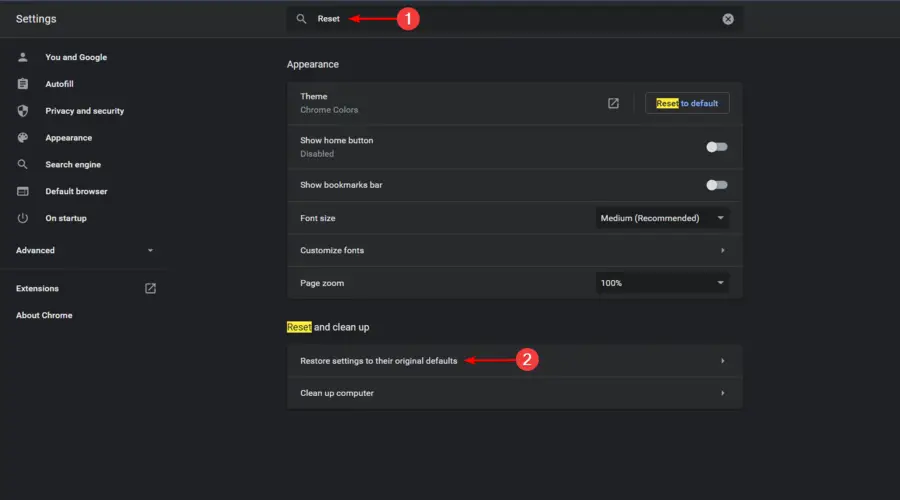
- Haga clic en dicha opción y luego haga clic en Reiniciar ajustes.
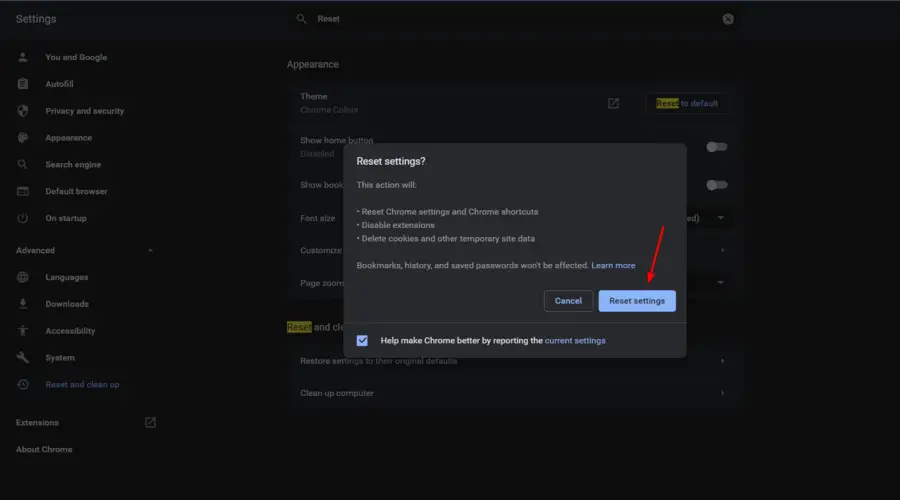
2.2MozillaFirefox
- Golpea el ventanas clave, tipo Firefoxluego abra el primer resultado.
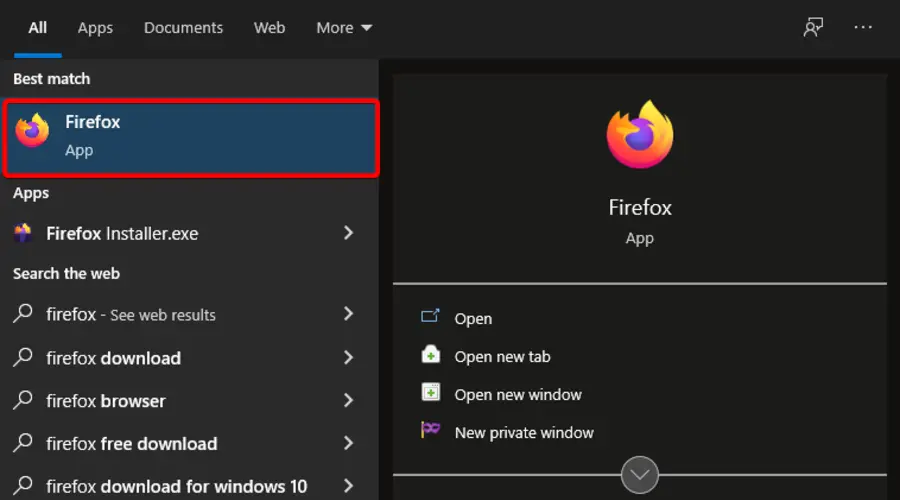
- En la esquina superior derecha de la ventana, haga clic en el menú de 3 líneas.
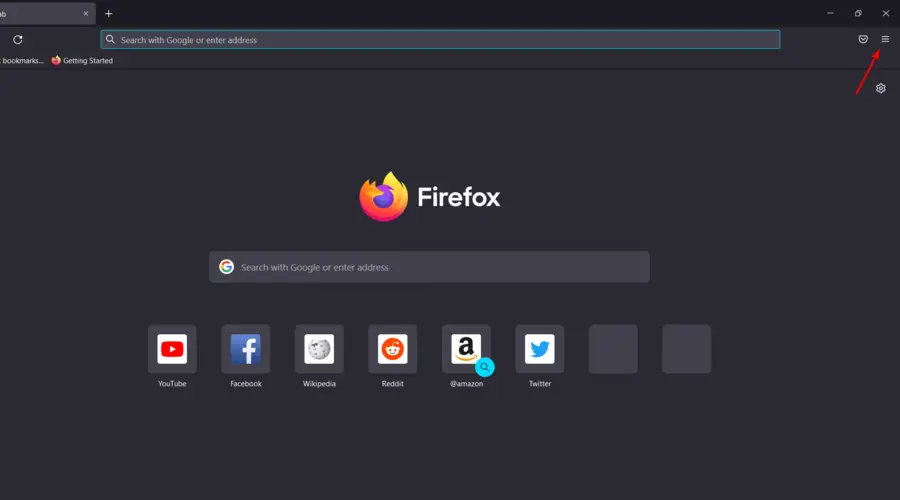
- Haga clic en Ayudar.
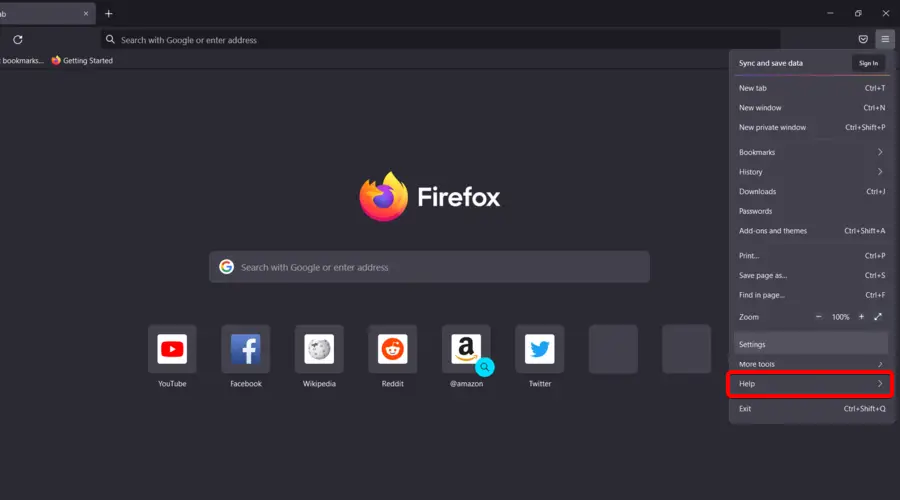
- Ahora, seleccione Más información sobre solución de problemas.
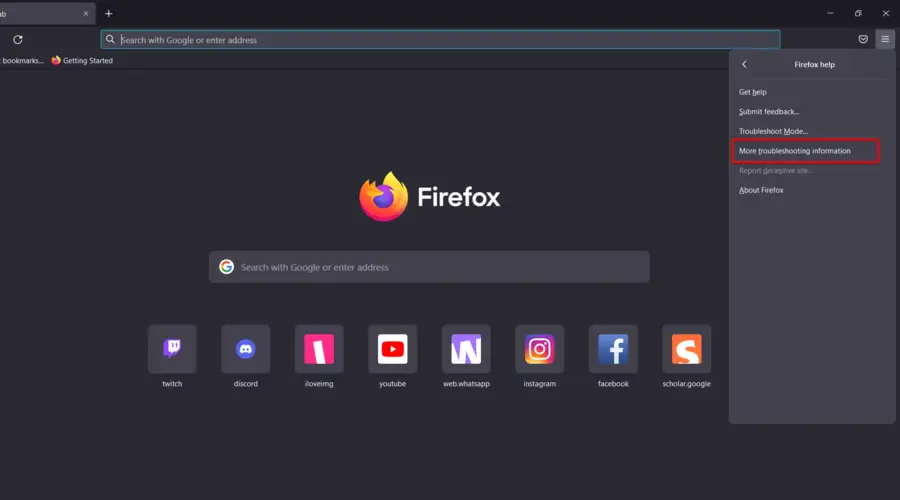
- Clickea en el Actualizar Firefox… botón.
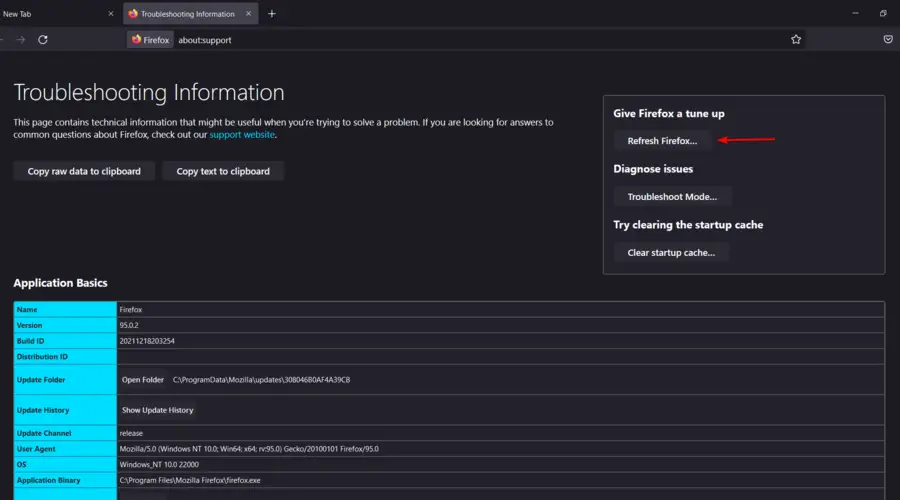
- Confirme el proceso seleccionando Actualizar Firefox.
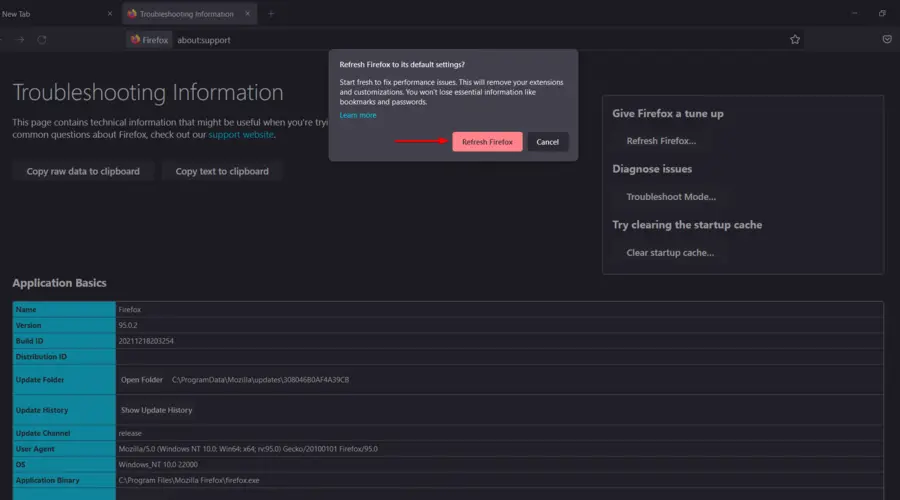
2.3 Borde de Microsoft
- Presiona en el ventanas clave, tipo Bordela abre.
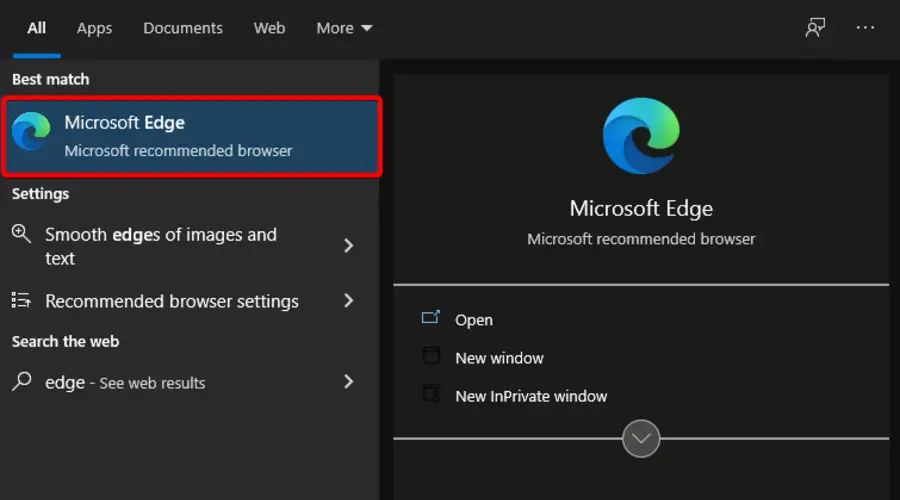
- Selecciona el menú de 3 puntosdesde la esquina superior derecha de la página.
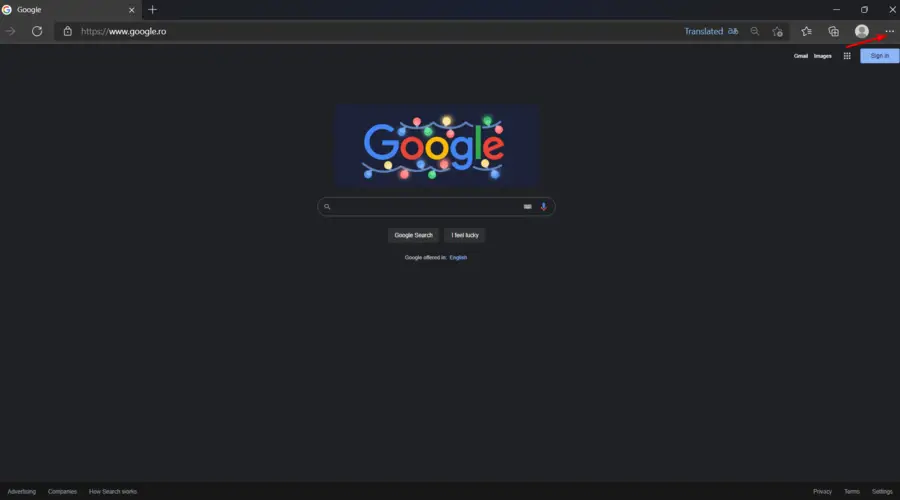
- Navegar a Ajustes.
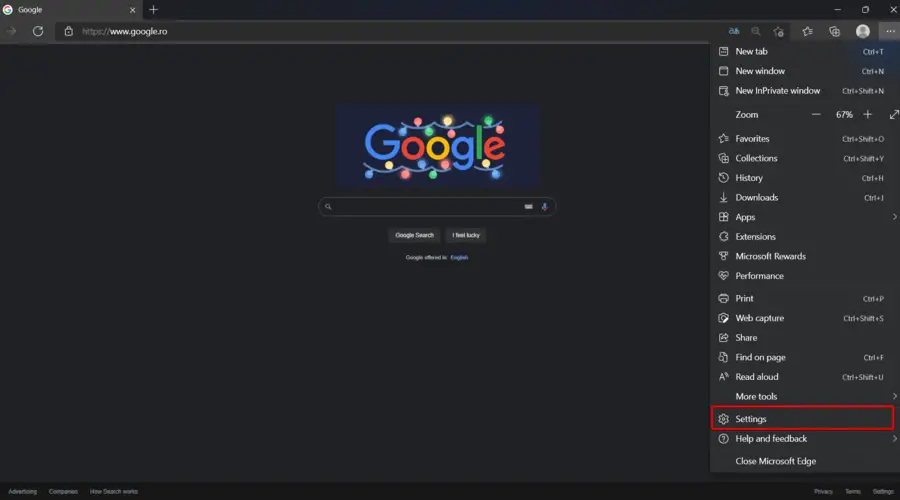
- En el panel de la ventana izquierda, seleccione Reiniciar ajustesluego haga clic en Restaurar la configuración a sus valores predeterminados.
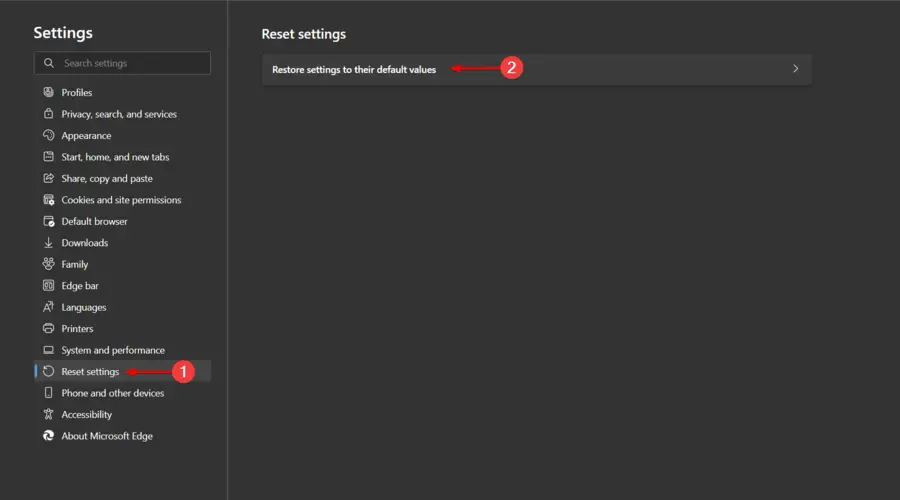
Si Twitch aún no puede restablecer su contraseña, tenemos dos soluciones más que puede probar.
3. Pruebe con otro navegador
Ópera GX se basa en el motor Chromium, por lo que es bastante similar a Chrome, pero está dedicado a aplicaciones de chat o transmisión, con integración de Twitch y Discord.
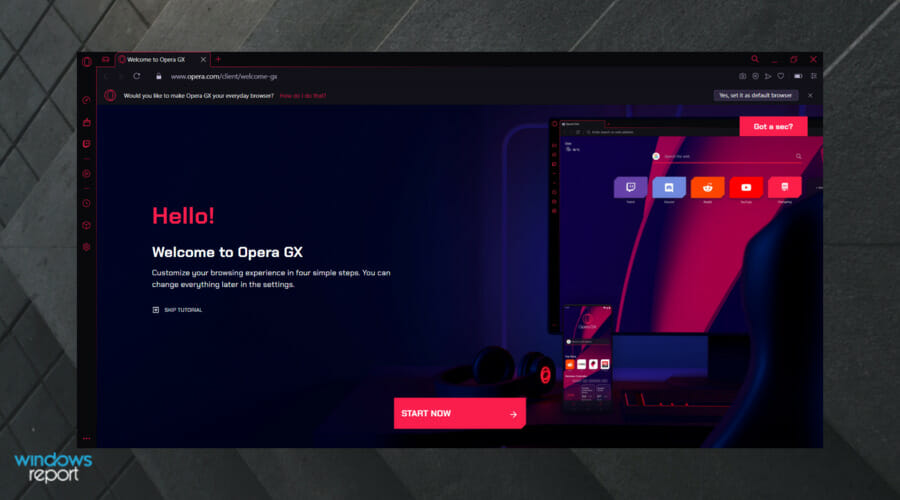
Si elige usar este navegador, nunca se perderá una transmisión en vivo. Con Twitch justo en tu barra lateral, puedes ver fácilmente los canales que sigues, quién está en línea y elegir recibir notificaciones cada vez que alguien a quien sigues se active.
Proporciona un rendimiento superior, siendo uno de los navegadores más populares entre los usuarios de todo el mundo.
Además, no solo es extremadamente fácil de usar, sino que los productores ofrecen una interfaz fácil de usar, perfecta para cualquier persona.
Mira estos otros Grandes características de Opera GX:
- Bloqueador de anuncios incorporado
- VPN gratis
- Fácil de personalizar
4. Envía el ticket al soporte de Twitch
Si Twitch aún no puede restablecer su contraseña, lo más probable es que estemos ante un problema relacionado con el servidor o un error temporal con la aplicación.
En caso de que tenga prisa, la única forma de proceder es enviar un ticket de informe al equipo dedicado y solicitar el enlace de correo electrónico que le permitirá restablecer su pase de Twitch.
Para enviar el ticket de informe, acceda a la página de soporte de twitchsolo complete el formulario y espere la respuesta.
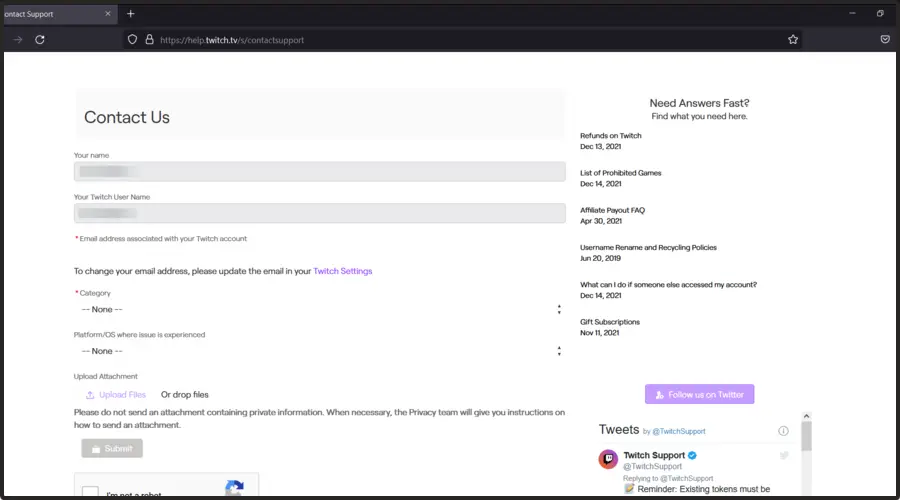
Eso debería ser suficiente para permitirle restablecer su contraseña de Twitch. Si aún no puede restablecer la contraseña de su cuenta en Twitch, le sugerimos que espere un momento y vuelva a intentarlo en el enlace dedicado.
Para cualquier otra pregunta relacionada con nuestro tema de hoy, no dude en utilizar la sección de comentarios a continuación.



![Solución: código de error de Adobe 110 [Document could not be saved] Solución: código de error de Adobe 110 [Document could not be saved]](https://auto-surf.ro/wp-content/uploads/1644714521_269_Solucion-codigo-de-error-de-Adobe-110-Document-could-not-768x512.jpg?v=1644714524)